-
Con la línea de comandos, elimina cualquier remoto de git que se encuentre actualmente configurado para el repositorio.
# Show existing remotes $ git remote -v > origin git@git-server/octocat/hello-world.git (fetch) > origin git@git-server/octocat/hello-world.git (push) # Remove existing remotes $ git remote remove origin -
En la barra del repositorio, haz clic en Publicar repositorio.
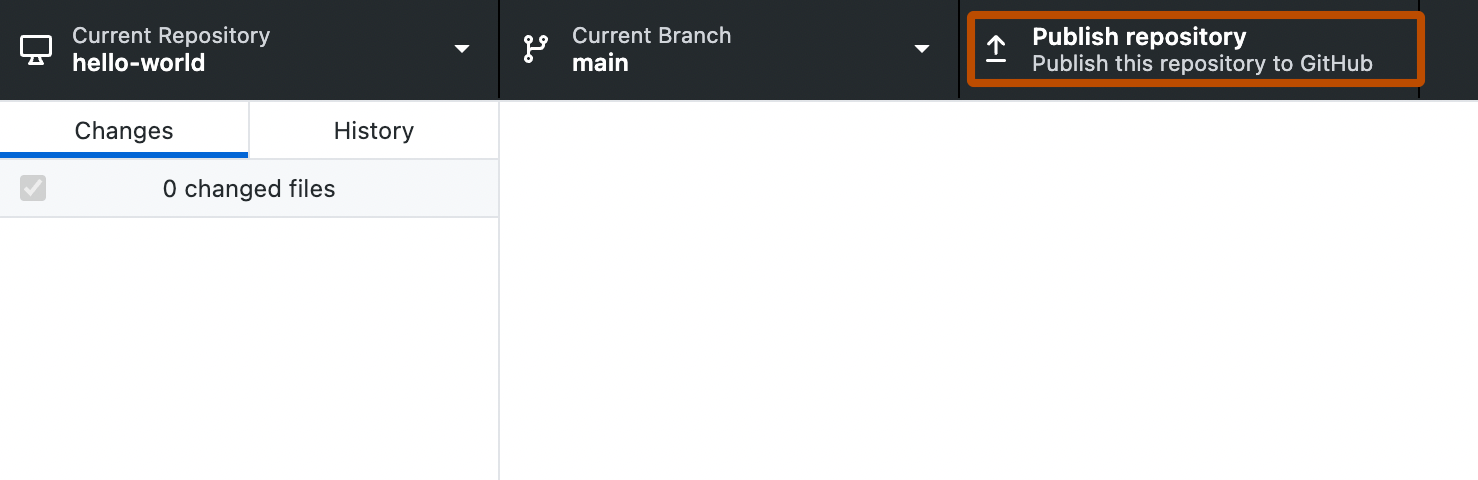
-
En la ventana "Publicar repositorio", en el campo "Nombre", escribe el nombre que quieras para el repositorio o usa el nombre predeterminado de repositorio local actual.
-
Opcionalmente, agrega una descripción para el repositorio.
-
Como opción, para publicar un repositorio público, anula la selección de Mantener este código privado.
-
Selecciona el menú desplegable "Organización", haz clic en la organización donde quieres publicar el repositorio o, para publicar el repositorio en tu cuenta personal, haz clic en Ninguno.
-
Haz clic en Publicar repositorio.
Agregar un proyecto existente a GitHub usando el GitHub Desktop
Puedes agregar un repositorio Git existente a GitHub usando GitHub Desktop.